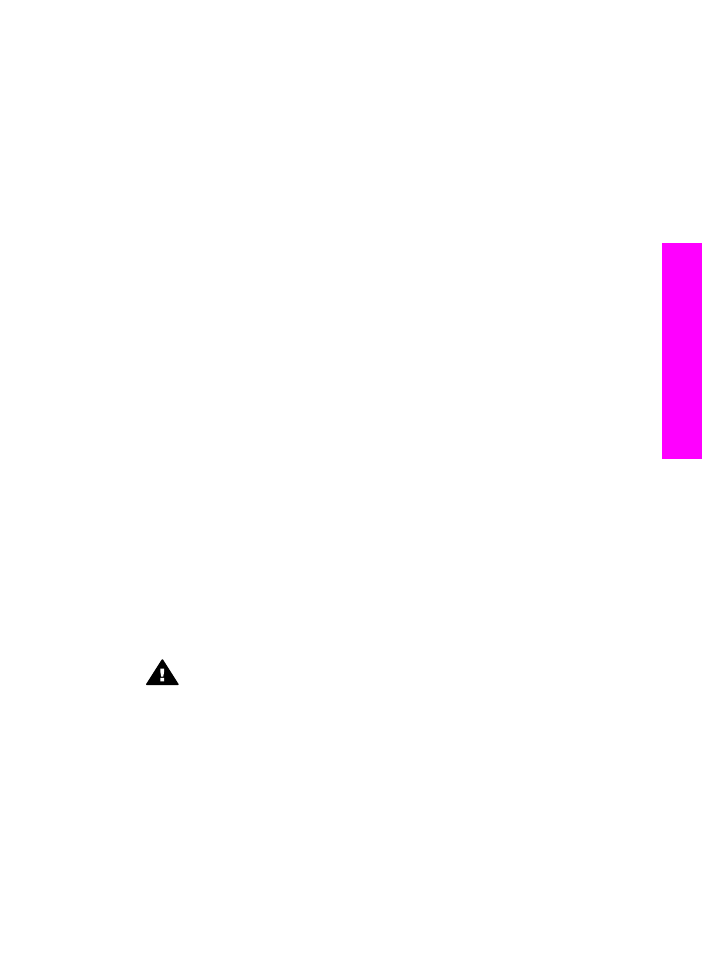
Čištění skleněné podložky
1
Vypněte zařízení HP all-in-one, odpojte napájecí kabel ze sítě a zvedněte víko.
Poznámka
Po odpojení napájecího kabelu dojde k vymazání data a času. Datum
a čas bude po připojení napájecího kabelu nutné znovu nastavit. Po
odpojení napájecího kabelu budou vymazány i všechny faxy uložené
v paměti.
2
Otřete skleněnou podložku měkkým hadříkem nebo houbou navlhčenou
v neabrazivním čisticím prostředku na sklo.
Upozornění
K čištění skleněné podložky nepoužívejte abrazivní
prostředky, aceton, benzen ani tetrachlórmetan, jinak může dojít k jejímu
poškození. Nepokládejte nebo nestříkejte kapalinu přímo na skleněnou
podložku; mohla by proniknout pod sklo a poškodit zařízení.
3
Skleněnou podložku osušte a vyleštěte semišovým hadříkem nebo buničinou, aby
na ní nezůstaly skvrny.
Čištění skleněného okénka uvnitř automatického podavače
1
Zvedněte kryt automatického podavače.
Uživatelská příručka
95
Údržba
za
řízení HP
all-in-one
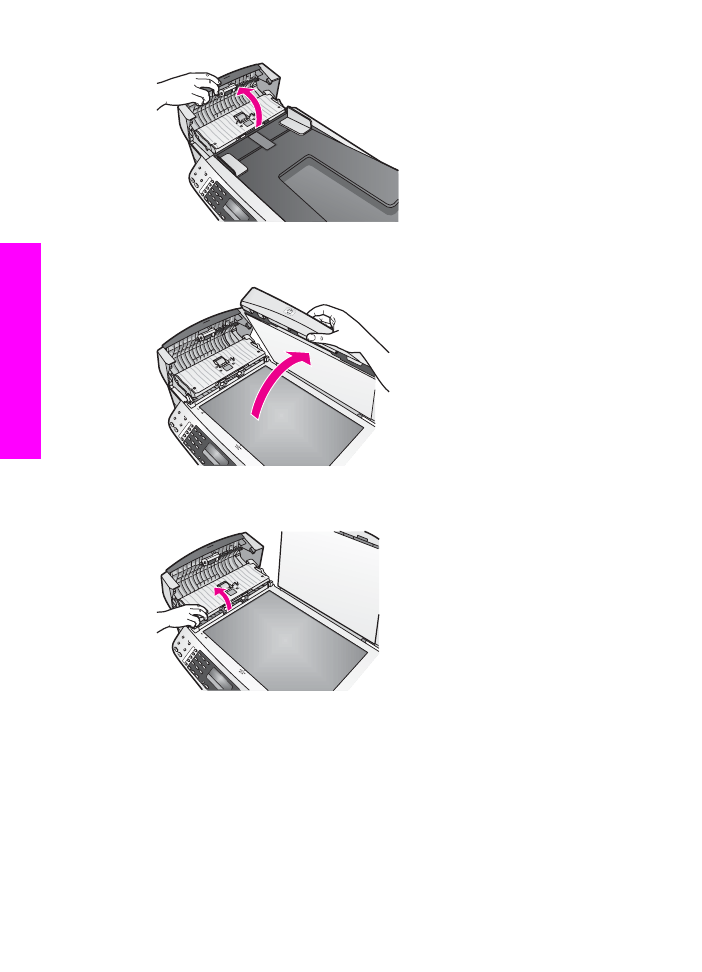
2
Zvedněte víko, stejně jako když vkládáte předlohu na skleněnou podložku.
3
Zvedněte mechanismus automatického podavače.
Skleněné okénko se nalézá pod automatickým podavačem.
Kapitola 14
96
HP Officejet 6200 series all-in-one
Údržba za
řízení HP
all-in-one
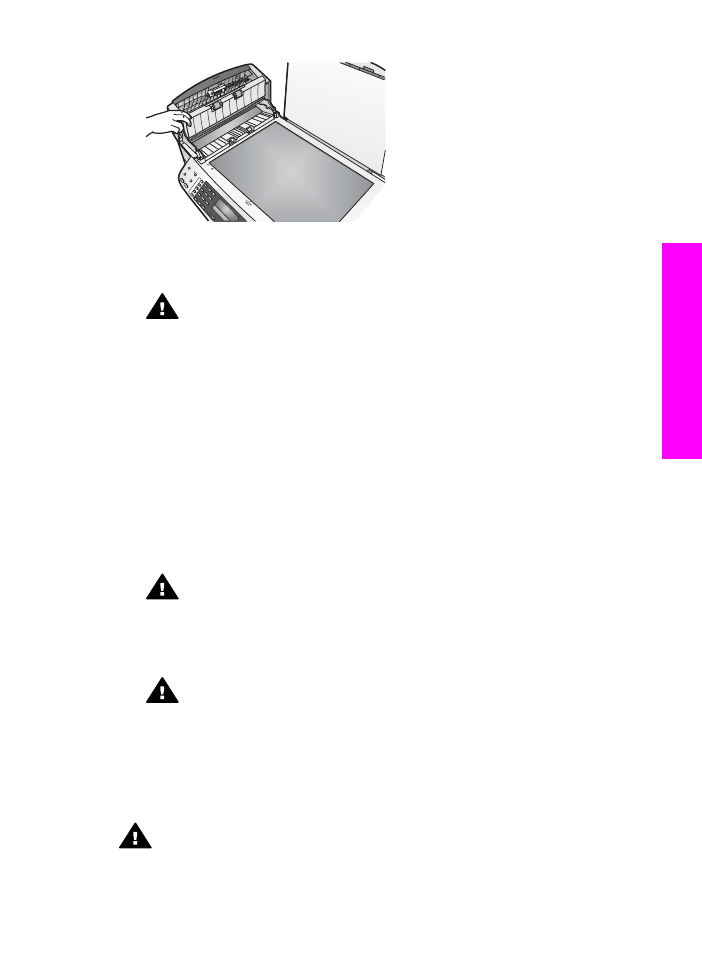
4
Skleněné okénko otřete měkkou tkaninou nebo houbou zvlhčenou neabrazivním
čisticím prostředkem na sklo.
Upozornění
K čištění skleněné podložky nepoužívejte abrazivní
prostředky, aceton, benzen ani tetrachlórmetan, jinak může dojít k jejímu
poškození. Nepokládejte, nebo nestříkejte kapalinu přímo na skleněnou
podložku; mohla by proniknout pod sklo a poškodit zařízení.
5
Spusťte mechanismus automatického podavače a zavřete jeho kryt.
6
Zavřete víko.